10 nejlepších rozšíření Chrome-Jak najít XPath v selenu
čelíte problémům při hledání XPath v selenu? No, nejste sami! To je jedna z nejčastějších výzev, kterým většina vývojářů čelí při používání selenu pro webové testování. Ale už ne, protože jsme vybrali 10 nejlepších rozšíření Chrome, abychom vám usnadnili nalezení XPath v selenu.
než začneme, myslíme si, že je dobré poukázat na to, co je XPath v selenu.
XPath je jedním z nejpopulárnějších způsobů, jak najít umístění Webelementu v selenu. S výrazy XPath můžete najít objekty, které jsou vysoce dynamické a křehké. Kdykoli chcete provádět automatizační testování jakýchkoli webových aplikací, první věcí, kterou byste měli udělat, je identifikovat webové prvky a akce, které se na nich mají provádět.
V případě, že jste zvědaví, jak používat XPath v selenu, máme vás vztahuje! Najděte náš blog v úplném průvodci používáním XPath v selenu s příklady.
selen poskytuje osm různých lokátorů pro identifikaci Webelementu na webové stránce. Jsou to následující: Id, jméno, název třídy, linkText, partialLinkText, tagName, xpath a cssSelector.
pro vývojáře by však mohlo být náročné najít XPath Webelementů v selenu při provádění testování napříč prohlížeči. Prvek například nemusí mít žádné id, jméno nebo název třídy. V takových případech můžete k vyhledání Webelementu použít XPath nebo CSS selector. S rozšířeními Chrome můžete tento proces hledání XPath webových prvků usnadnit.
Přečtěte si náš blog, abyste získali podrobnější informace o tom, jak najít text prvku v selenu.
následující blog vás provede deseti rozšířeními Chrome, abyste našli Xpath v selenu. Nejprve se podívejme na některé výhody používání XPath.
Výhody použití XPath k vyhledání Webelementu
použití lokátoru k vyhledání prvku na webové stránce závisí na složitosti DOM (Document Object Model). Níže je uvedeno pět výhod použití XPath v selenu jako lokátoru k zachycení prvku na webové stránce:
- pomocí lokátorů XPath lze procházet DOM buď nahoru nebo dolů.
- pomáhá při hledání prvků na webové stránce pomocí textu.
- pomáhá lokalizovat prvky vytvořením vztahu mezi nadřazeným uzlem, podřízeným uzlem a potomkem.
- vyhledá přesný prvek zadáním polohy prvku v případě, že existuje více shod.
- lokalizuje libovolný prvek v DOM, jedinečně.
Chrome Rozšíření, aby se najít XPath Prvku Selenu
nejběžnější a populárně používá Chrome rozšíření pro nalezení XPath WebElements jsou popsány níže (v žádném konkrétním pořadí).
SelectorsHub
SelectorsHub je rozšíření Chrome, které pomáhá při hledání XPath velmi snadno. Poskytuje jedinečný relativní XPath. SelectorsHub podporuje prvky shadow DOM, iframe, frame a SVG, což nám umožňuje psát náš XPath a následně jej ověřit.
Jak stáhnout a přidat plugin SelectorsHub do Chromu?
rozšíření si můžete stáhnout z oficiálních webových stránek, na které je zde uveden odkaz.
po přidání tohoto pluginu do prohlížeče restartujte prohlížeč. Přejděte na webovou stránku a povolte rozšíření kliknutím na plugin.
Jak najít XPath prvku pomocí SelectorsHub?
Krok 1: Klepněte pravým tlačítkem myši na prvek, pro který má být XPath nalezen. Poté klikněte na Zkontrolovat.
Krok 2: Klikněte na volbu SelectorsHub.
Krok 3: Nyní se zobrazí všechny atributy, které lze snadno zkopírovat a vložit do kódu automatizace.
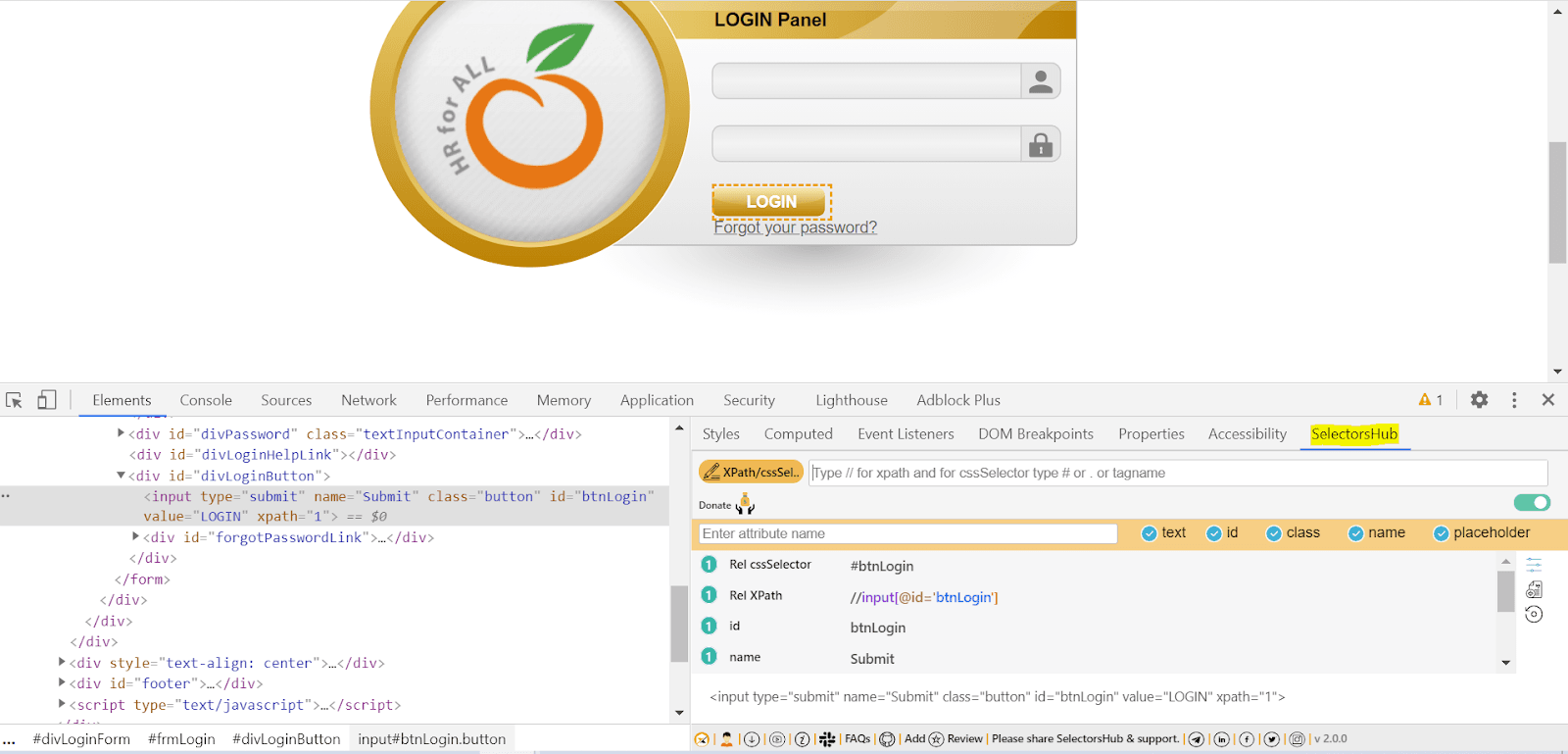
RexPath
RexPath se ukázal jako nejvíce populárně používá Chrome rozšíření, aby se najít Xpath pro vyhledání WebElements. Poskytuje všechny možné selektory na jedno kliknutí. Chcete-li začít, stačí přidat rozšíření do prohlížeče Chrome a restartovat prohlížeč.
Jak stáhnout a přidat plugin RexPath do Chromu?
RexPath si můžete stáhnout z internetového obchodu Chrome, na který byl uveden odkaz zde.
Jak najít XPath pomocí RexPath?
Krok 1: Klepněte pravým tlačítkem myši na prvek a vyberte “ RexPath.“
Krok 2: pomocí nástroje query builder Vytvořte nový XPath kliknutím na konkrétní atributy a zadáním počtu předků.
různé vlastní XPaths bude generován na pravé straně obrazovky, jak je uvedeno níže:
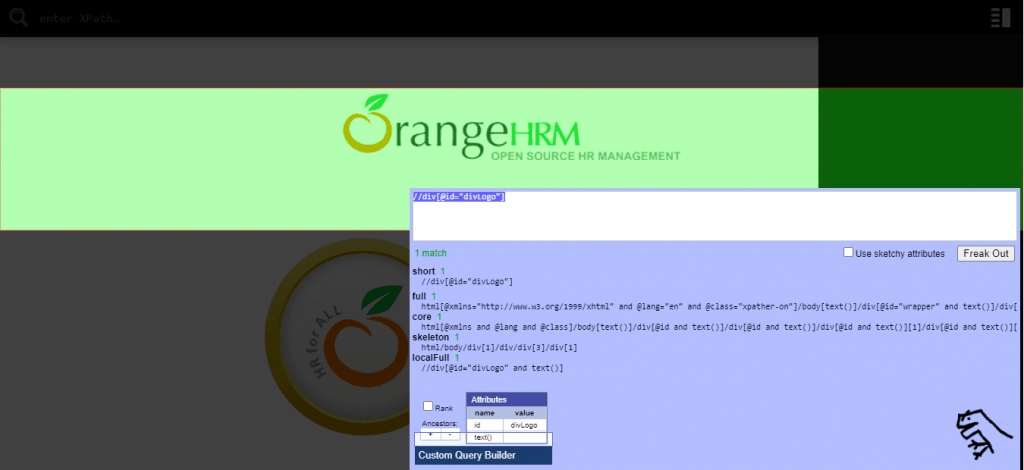
XPath Finder
To je jeden z nejjednodušších Chrome rozšíření, aby se najít XPath z WebElement. Toto rozšíření můžete snadno přidat do prohlížeče Chrome a začít hledat Xpathy.
Jak stáhnout a přidat plugin XPath Helper wizard do Chromu?
plugin si můžete stáhnout kliknutím zde. Po stažení bude velmi výhodné získat XPath jakéhokoli Webelementu.
Jak získat XPath pomocí XPath Finder?
Krok 1: Klikněte na plugin, který byl přidán do prohlížeče Chrome, a uvidíte, jak se ukazatel myši okamžitě změní na křížový symbol.
Krok 2: Přesuňte požadovaný WebElement, pro který je třeba určit XPath, a prvek bude zvýrazněn.
Krok 3: Klikněte na konkrétní prvek a XPath odpovídajícího prvku se objeví v levé dolní části obrazovky.
Tady je screenshot, který byl zajat pro lokalizaci XPath na tlačítko přihlášení na webové stránce:
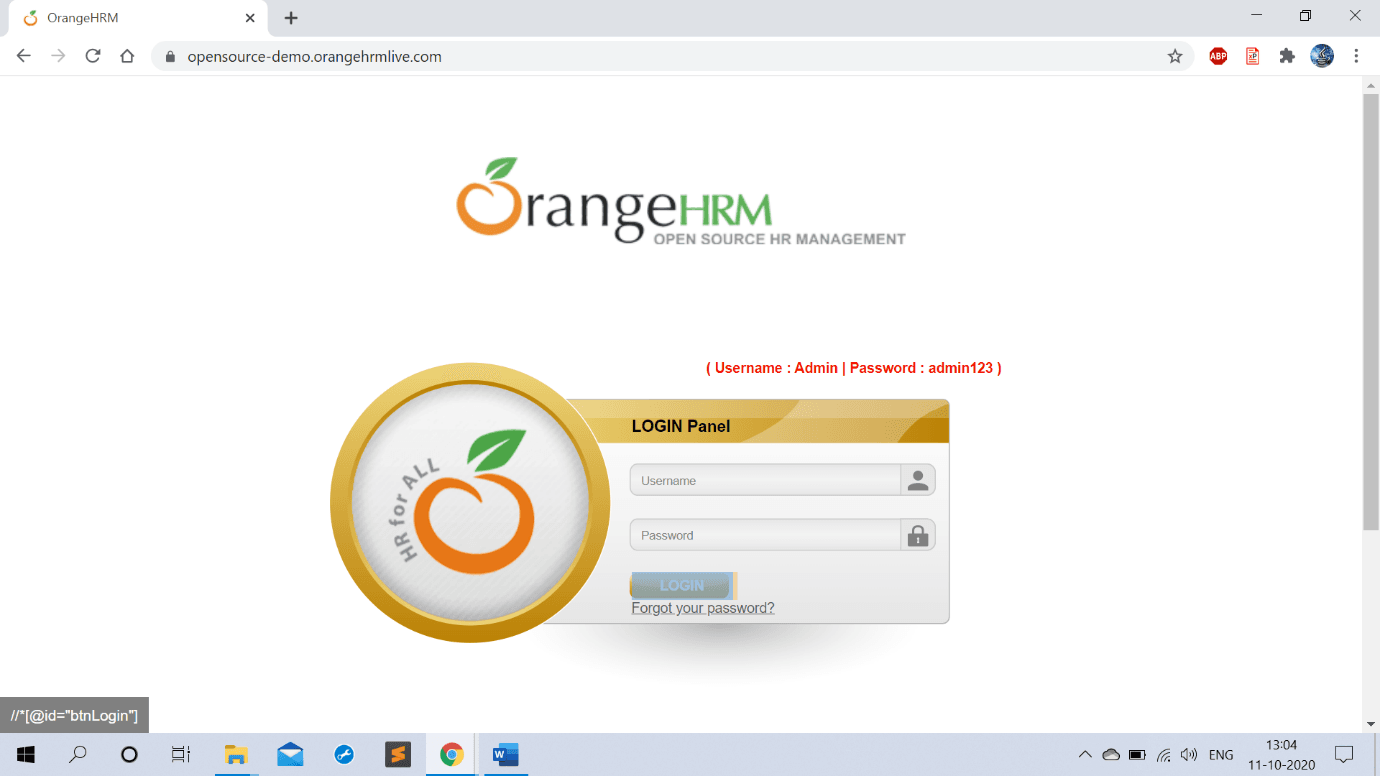
XPath Helper
XPath Helper umožňuje snadno extrahovat, upravovat, a vyhodnocovat XPath dotazy na libovolné webové stránky. Je to jedno z široce uznávaných a doporučených rozšíření Chrome k nalezení Xpath, které vyhlazuje vyhledávání webových prvků.
Jak stáhnout a přidat plugin XPath Helper wizard do Chromu?
rozšíření Chrome si můžete stáhnout zde.
klikněte na „Přidat do Chromu“ a nyní bude plugin přidán do našich rozšíření prohlížeče
Jak najít XPath pomocí XPath Helper?
Krok 1: Klepněte na ikonu XPath Helper plugin.
Krok 2: Stiskněte CTRL + SHIFT + X a klikněte na prvek, který chcete zkontrolovat.
Krok 3: Nyní se výsledky zobrazí v poli dotazu. XPath lze také upravovat a poté použít ve skriptu automatizace.
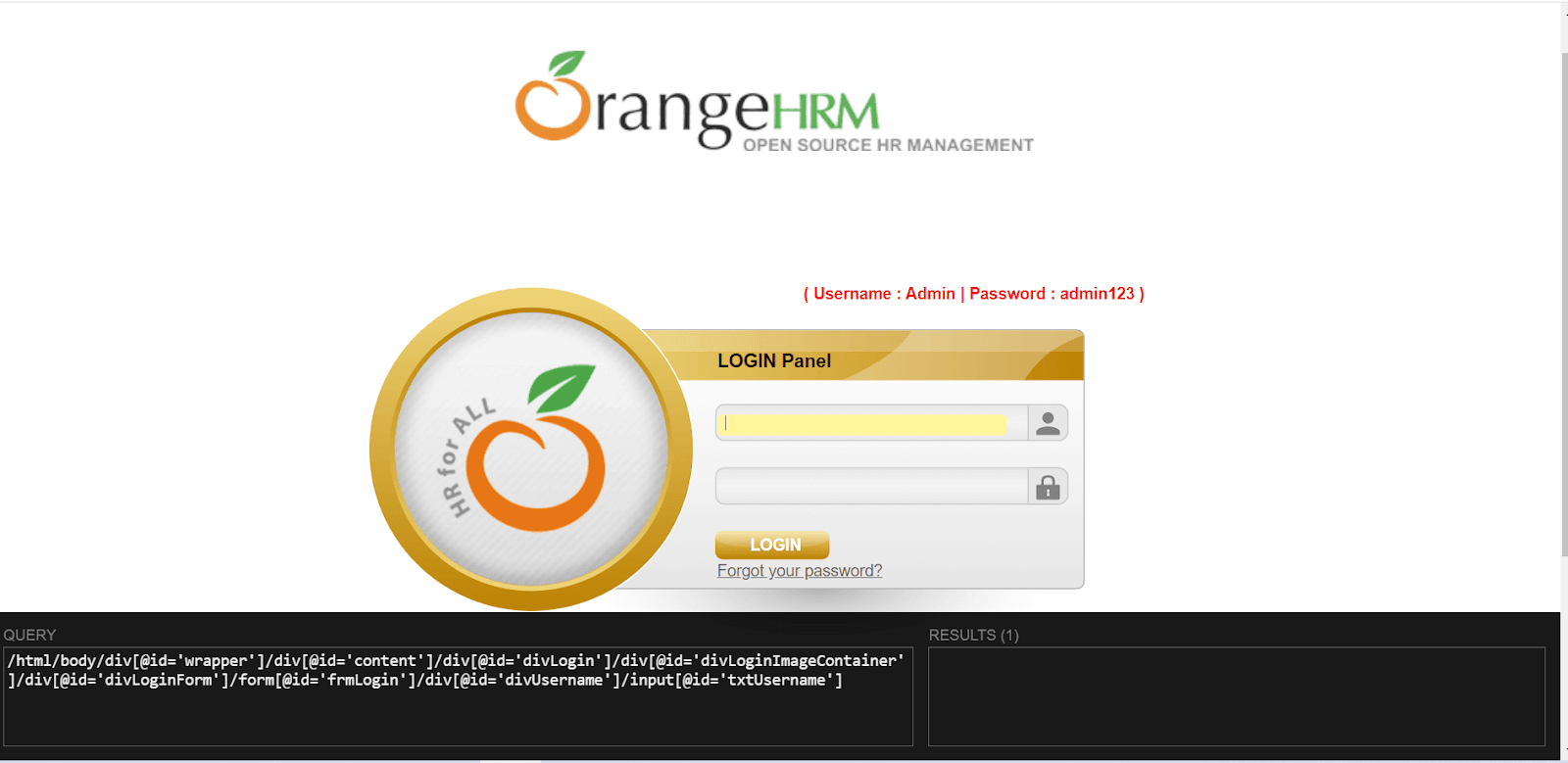
Škrabka
Škrabka může být použit k extrakci dat z webových stránek a sladit je do tabulky. Jedná se o jednoduché a snadné rozšíření, díky kterému může být online výzkum plynulejší a hladší.
Jak stáhnout a přidat plugin škrabky do Chromu?
plugin Chrome si můžete stáhnout z tohoto odkazu.
kliknutím na „Přidat do Chromu“ přidáte rozšíření škrabky do prohlížeče.
Jak najít XPath pomocí rozšíření Scraper Chrome?
Krok 1: Klepněte pravým tlačítkem myši na WebElement, pro který je třeba najít XPath. Otevře se kontextové menu.
Krok 2: Kliknutím na možnost nabídky „šrot podobný …“ spustíte další okno pro zobrazení XPath vybraného prvku.
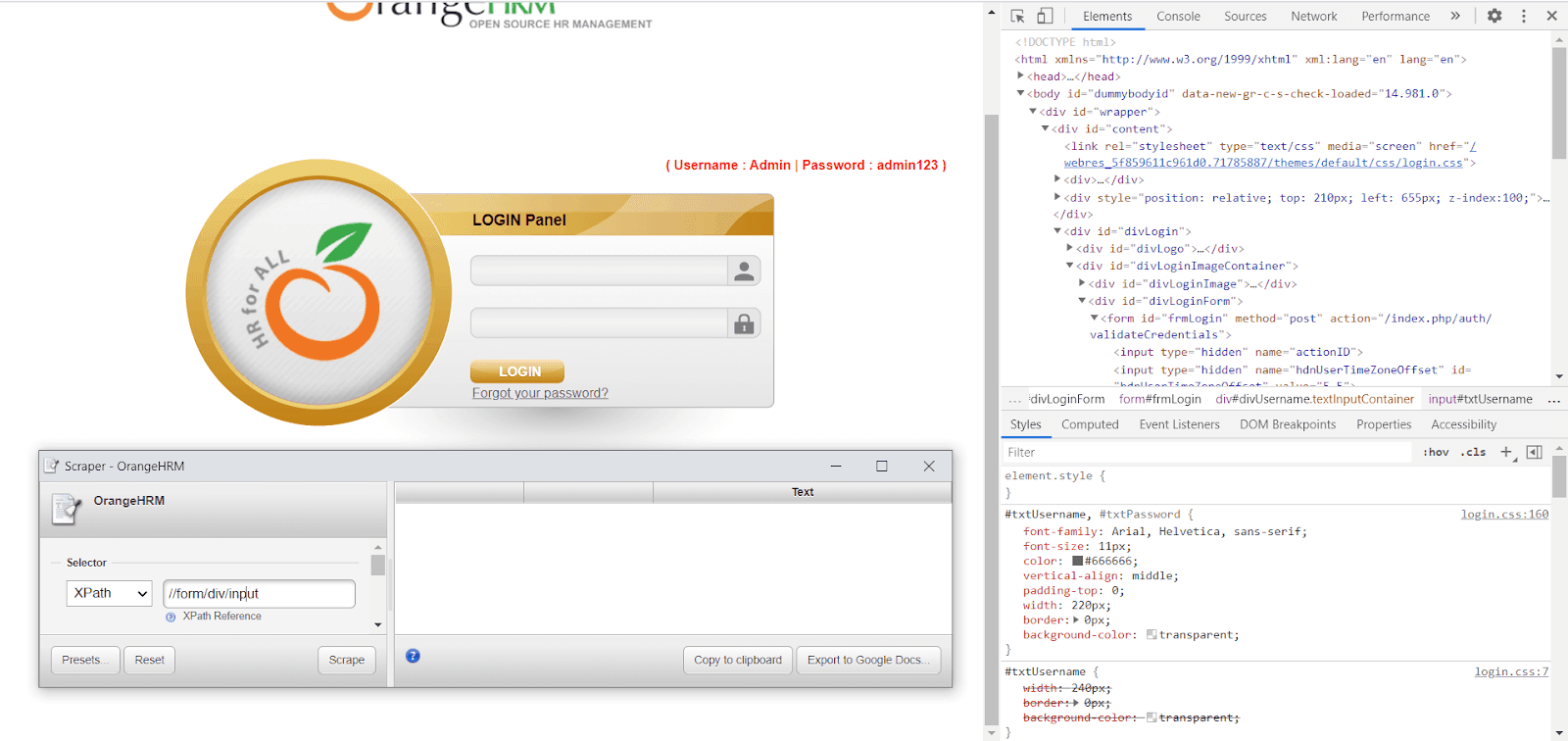
Relativní XPath Helper
Jak už název napovídá, Relativní XPath Helper je rozšíření Chrome, který pomáhá určit, výraz pro relativní XPath dvou webových prvků. Jedná se o nekomplikované, ale pohodlné rozšíření pro srovnání dvou webových prvků.
Jak stáhnout a přidat relativní XPath Helper plugin do Chromu?
plugin Chrome si můžete stáhnout z tohoto odkazu.
klikněte na „Přidat do Chromu“ a poté na “ Přidat rozšíření.“Nyní jste připraveni použít relativní rozšíření XPath Helper k nalezení XPath Webelementu.
Jak najít XPath pomocí relativního rozšíření XPath Helper?
Krok 1: Klikněte na relativní XPath Helper plugin.
Krok 2: Klepněte pravým tlačítkem myši na WebElement, pro který je třeba najít Xpath.
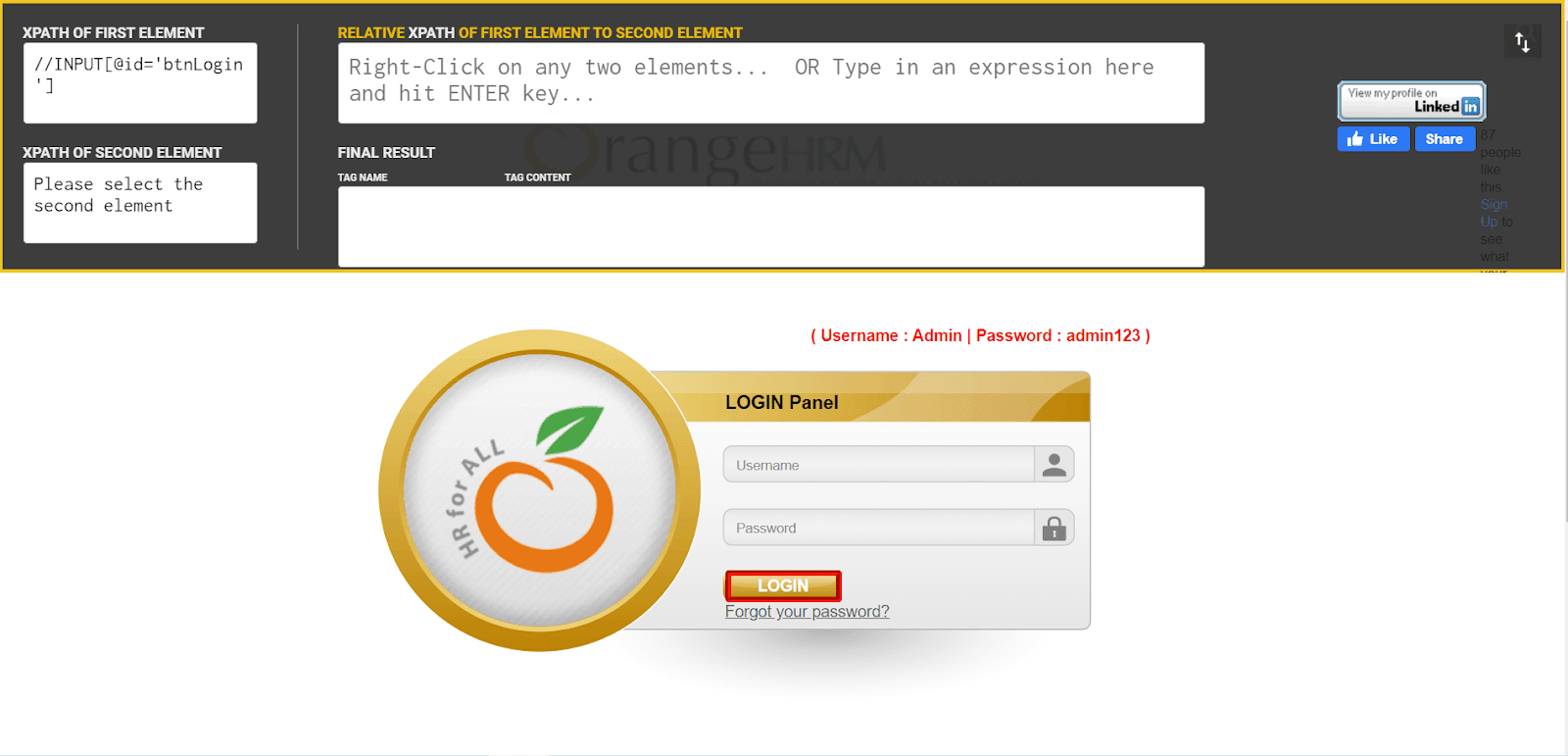
Firebug Lite pro Chrome
Firebug byl jedním z rozšíření prohlížeče, který byl dříve používán pro nalezení XPath prvku. Firebug Lite je port Firebug, protože tento již Chrome nepodporuje.
Jak stáhnout a přidat plugin Firebug Lite do Chromu?
toto rozšíření Chrome si můžete stáhnout kliknutím zde.
klikněte na „Přidat do Chromu“ a poté na “ Přidat rozšíření.“Nyní jste připraveni použít Firebug Lite jako rozšíření Chrome k nalezení XPath Webelementu.
Jak najít XPath pomocí Firebug Lite pro Chrome?
Krok 1: Klikněte na plugin Firebug Lite.
Krok 2: Klepněte pravým tlačítkem myši na WebElement, pro který je třeba najít Xpath.
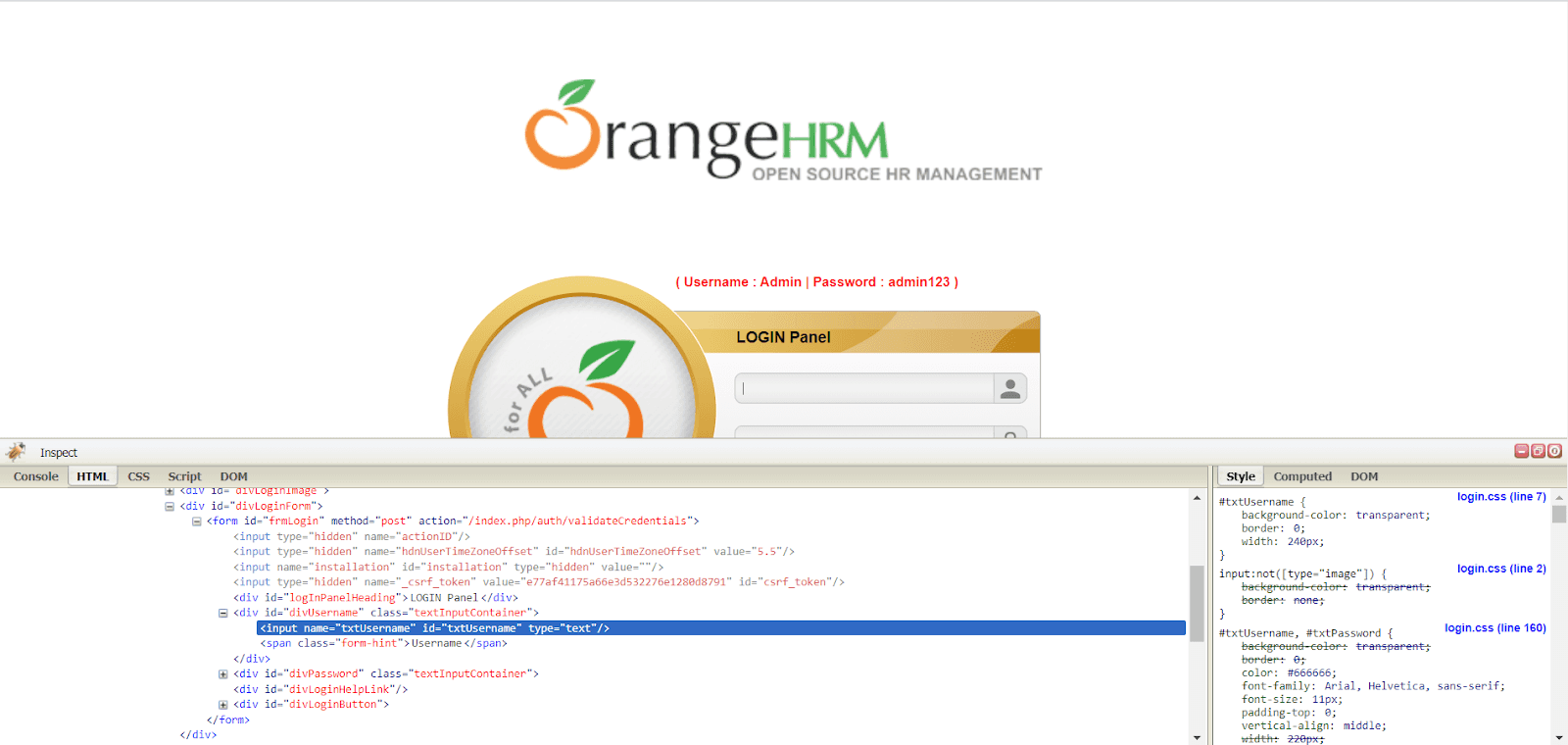
TruePath
Tento Xpath finder Chrome rozšíření je jedním z nejvíce efektivní pluginy, které poskytuje více relativní XPaths na základě různých atributů, přičemž do centra pozornosti jako jeden z top-hodnocené Chrome rozšíření Xpath najít na Selen.
Jak stáhnout a přidat plugin TruePath do Chromu?
plugin TruePath lze snadno přidat do Chromu z jejich oficiálního odkazu.
Jak získat XPath Webelementu pomocí rozšíření TruePath?
Krok 1: Povolte plugin TruePath.
Krok 2: Klepněte pravým tlačítkem myši na prvek, který má být zkontrolován
Krok 3: Umístěte kurzor nad relativní možnosti XPath. Můžete najít různé možnosti pro psaní XPath na základě různých atributů, jako je id, classname, linkText, atd.
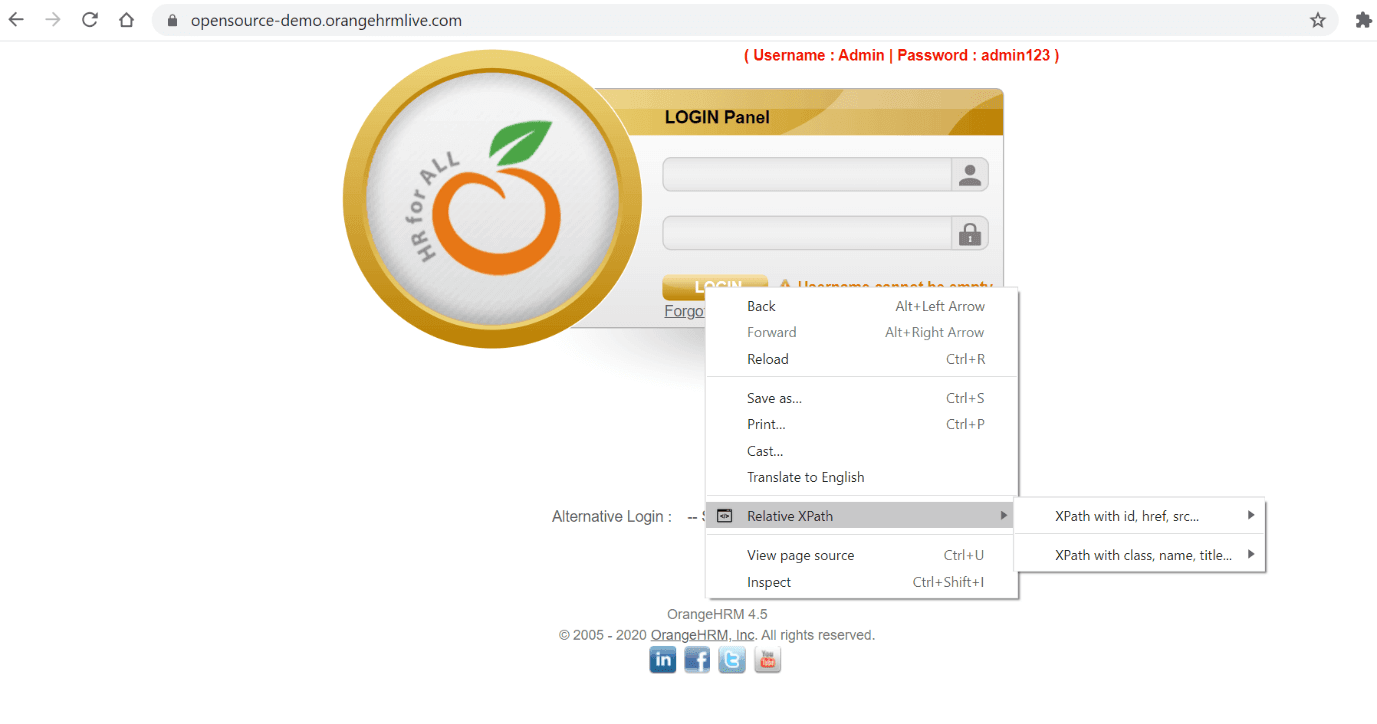
Vzhledem k tomu, níže jsou XPath návrhy poskytovaných TruePath na tlačítko Přihlásit WebElement.

Jak se to generuje více relativní XPath pro cílový prvek, poskytuje stabilitu a výrazně snižuje manuální úsilí vytvořit XPath.
po výběru XPath poskytuje TruePath také další informace o Webelementu.
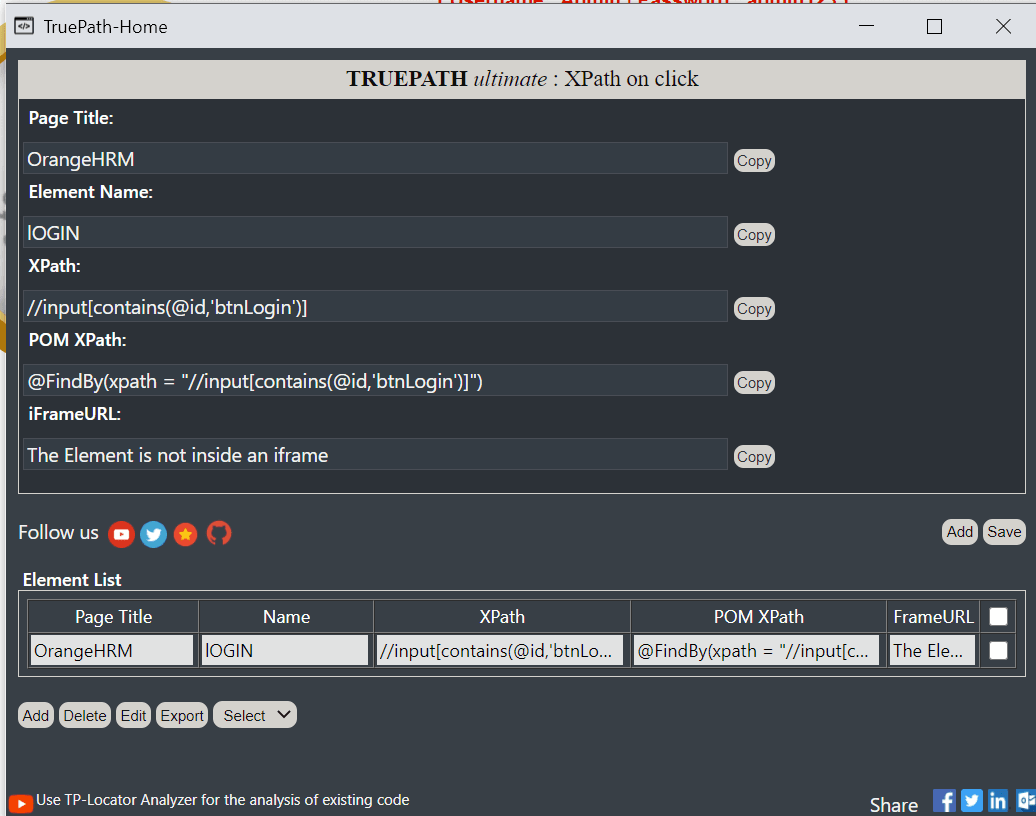
XPath Helper Wizard
průvodce vytváří Xpathy, které jsou krátké a méně pravděpodobné, že se zlomí, i když na webové stránce dojde ke změnám. Pohodlné a příznivé rozšíření XPath finder Chrome, XPath Helper Wizard, je stejně snadné jako efektivní.
Jak stáhnout a přidat plugin XPath Helper wizard do Chromu?
rozšíření si můžete stáhnout kliknutím zde.
klikněte na ikonu „přidat do Chromu“ a ve vyskakovacím okně klikněte na „Přidat rozšíření“. Po přidání rozšíření XPath Helper Wizard do prohlížeče můžete začít vybírat návrhy XPath poskytované rozšířením.
Jak najít XPath WebElement pomocí XPath Helper Wizard?
Krok 1: Otevřete novou kartu a přejděte na požadovanou webovou stránku.
Krok 2: Stiskněte klávesy CTRL+SHIFT+X, nebo klikněte na XPath Pomocníka tlačítko na panelu nástrojů otevřete XPath Helper konzole
Krok 3: Držte klávesu Shift a myší nad prvky na stránce. Pole dotazu se bude průběžně aktualizovat, aby zobrazilo dotaz XPath pro prvek pod ukazatelem myši a pole výsledků zobrazí výsledky aktuálního dotazu.
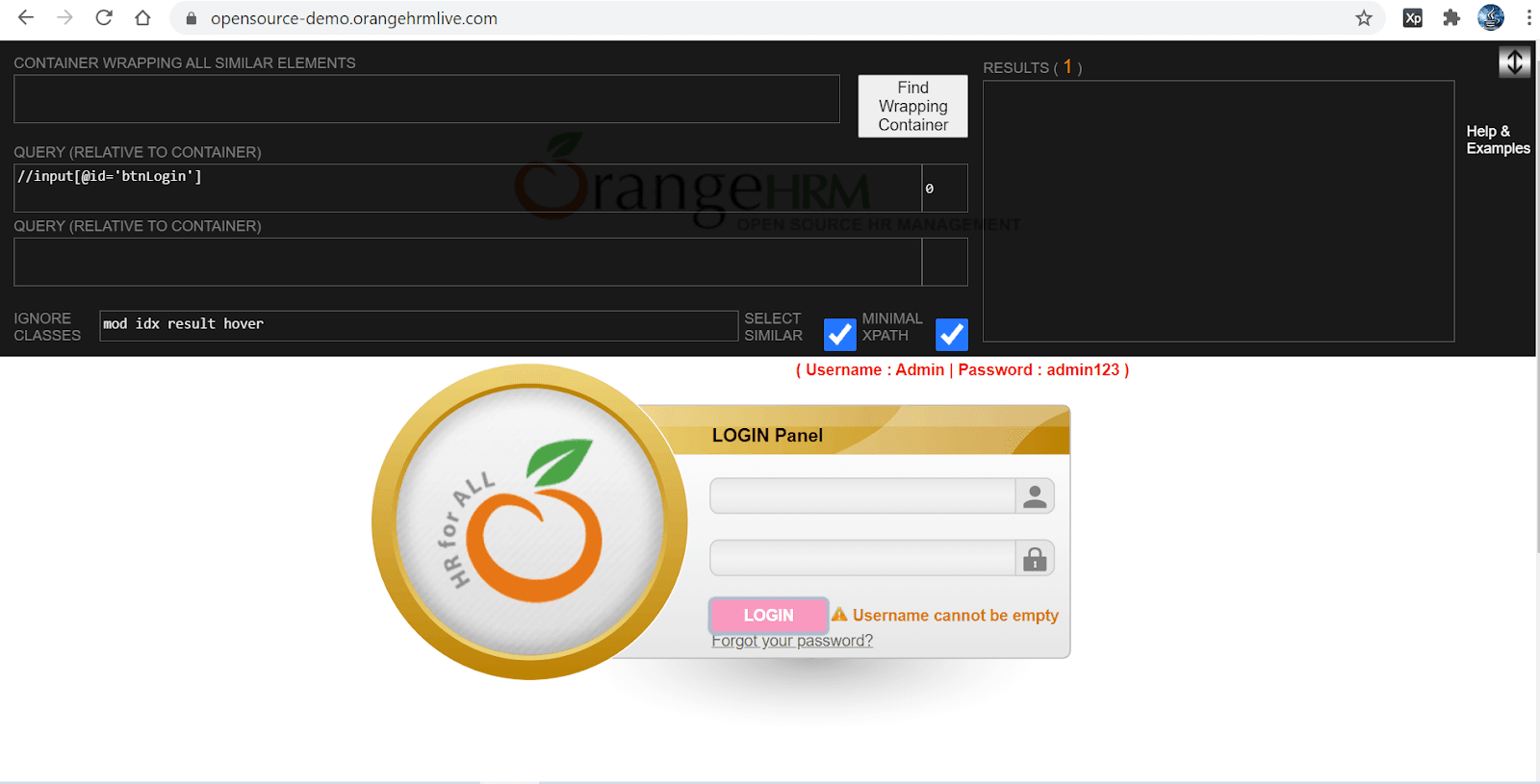
XPath Generátor
XPath Generátor je jedním z nejznámějších rozšíření, které mohou být přidány do Chrome najít XPath z WebElement. Je to velmi jednoduchá a snadná technika zachytit XPath v selenu.
Jak stáhnout a přidat rozšíření XPath Generator do Chromu?
pomocí tohoto odkazu můžete přidat plugin XPath Generator.
klikněte na „Přidat do Chromu“ a poté na “ Přidat rozšíření.“Nyní jste připraveni použít Generátor XPath k nalezení XPath Webelementu.
Jak najít XPath pomocí rozšíření XPath Generator?
Krok 1: Klikněte na plugin generátoru XPath.
Krok 2: Klepněte pravým tlačítkem myši na WebElement, pro které Xpath musí být nalezeny,
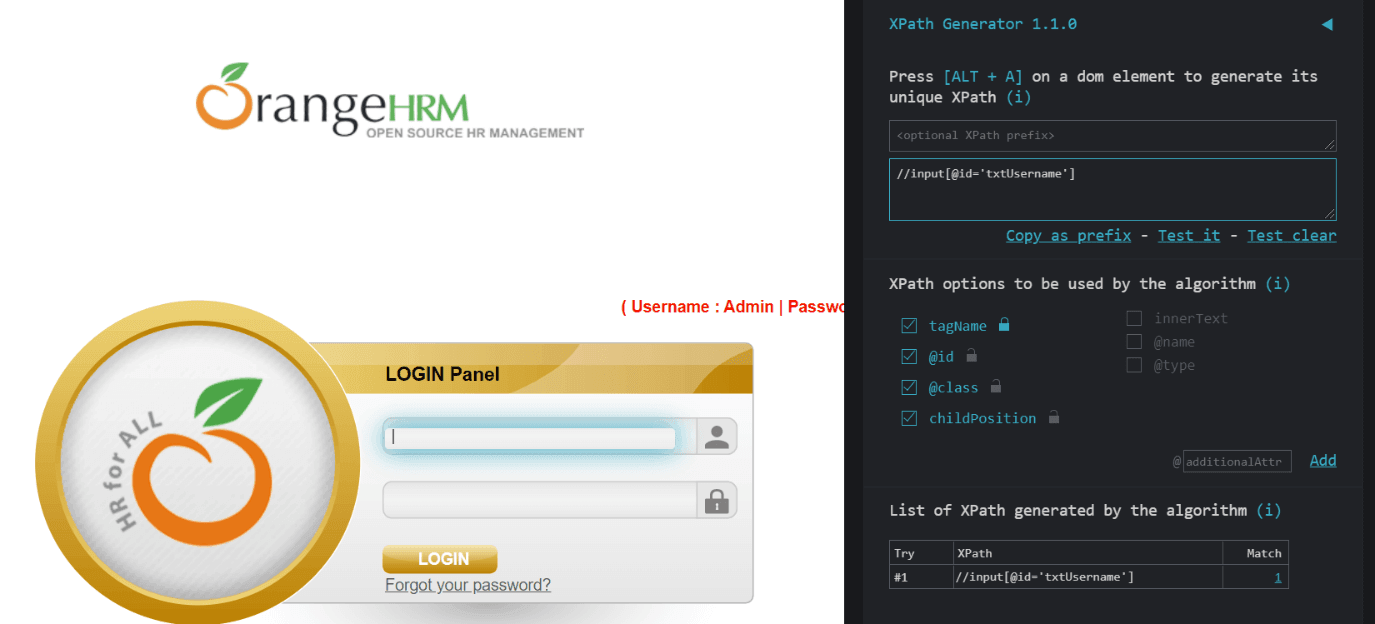
Balení
V tomto článku, jsme viděli různé lokátory slouží k vyhledání WebElements na webové stránce, házení světlo na deset Chrome rozšíření variací najít XPath na Selen. Vzali jsme to přes rychlý úvod do XPath, výhody použití Chrome rozšíření v XPath v umístění prvků na webové stránce, populárně používá Chrome rozšíření, aby se najít XPath, spolu s krok za krokem komplexní návody na to, jak je používat. Proto pokračujte a využijte tyto pluginy k nalezení XPath, čímž ušetříte spoustu času a úsilí!
doufáme, že vás tento výběr inspiroval. Pokud si myslíte, že jsme zmeškali dobré rozšíření, navrhněte to v sekci komentářů níže; rádi jej přidáme do našeho výběru.
Shalini Baskaran
Shalini pracuje jako Technický Spisovatel na LambdaTest. Ráda zkoumá nejnovější trendy v automatizaci testů. Jiné než zkušební automatizace, Shalini je vždy pro cestování & dobrodružství.
napsal